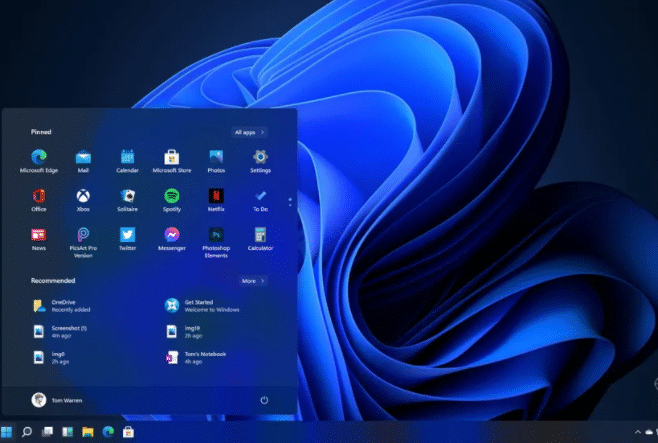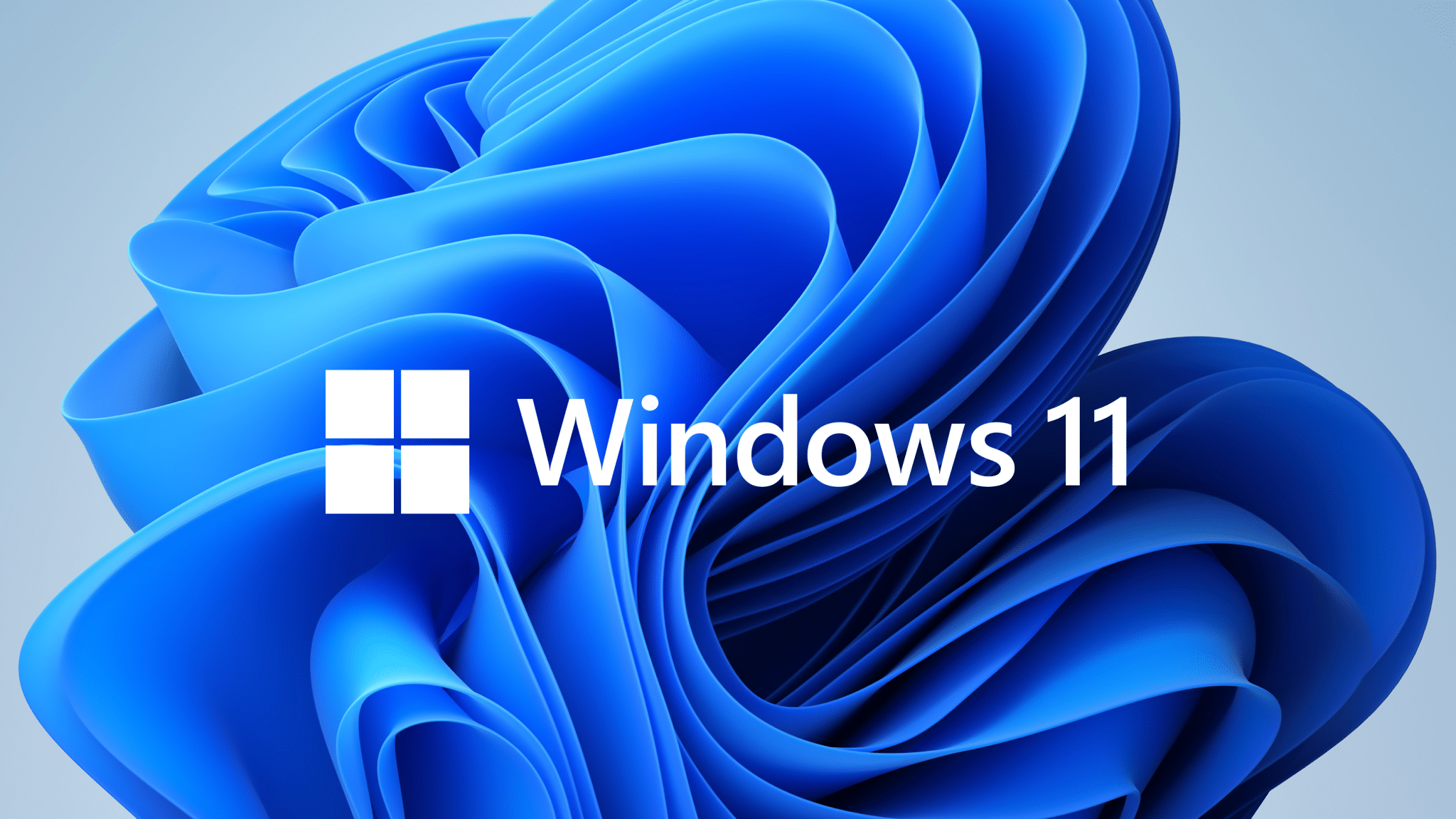بعد أن طرحت شركة مايكروسوفت نظام التشغيل الجديد ويندوز 11 اشتكى الكثير من المستخدمين من مشكلة عدم قدرة أجهزة الكمبيوتر الخاصة بهم على تشغيل النظام الجديد ومع العلم أن هذا الخطأ يأتي في شكل رسالة وهي This PC Can`t Run Windows 11، ويرجع السبب الرئيسي وراء هذه المشكلة أن نظام التشغيل الجديد يحتاج إلى متطلبات حديثة حتى يتمكن جهاز الكمبيوتر من تشغيل نظام الويندوز الجديد، ويعني ذلك أن أي معالج مركزي قبل الجيل الثامن من إنتل أو قبل الجيل الثاني من معالجات AMD Ryzen سيكون غير قادر على تشغيل ونيدوز 11 الجديد، ولكن يبدو أيضاً أن هذه المعالجات المركزية ليست المشكلة وراء هذا الخطأ الذي انتقده الكثير من المستخدمين، بل المشكلة تكمن في أن هناك بعض إعدادات الأمان التي اشترطت شركة مايكروسوفت على ضرورة تواجدها في أجهزة الكمبيوتر، حيث أن هناك العديد من المستخدمين أيضاً يمتلكون منصات حديثة وتحتوي على المعالجات المركزية المدعومة ولكن على الرغم من ذلك إلا أنهم واجهوا نفس المشكلة أيضاً والتي تتضمن عدم قدرة جهاز الكمبيوتر على تشغيل نظام ويندوز 11 الجديد.
مشكلة عدم قدرة تشغيل جهاز الكمبيوتر لنظام ويندوز 11 الجديد أصبحت منتشرة بشكل واسع لدى المستخدمين الذين يحاولون مراراً وتكراراً في تشغيل النظام على أجهزة الكمبيوتر، ولكن في مقال اليوم سنقوم بحل هذه المشكلة لكي تتمكن من الاستمتاع بنظام تشغيل ويندوز 11 على جهاز الكمبيوتر الخاص بك.
هذه المشكلة متعلقة بإعدادين مرتبطين بنظام أمان أجهزة الكمبيوتر وهما Secure Boot وTPM 2.0، وقد تم دمج هذه المزايا في جميع أجهزة الكمبيوتر الحديثة، لذلك سنقوم بتوضيح كيفية الوصول إلى هذه الإعدادات وتفعيلها لكي تتمكن من حل مشكلة “This PC Can’t Run Windows 11″، ولكي تتمكن أيضاً من تثبيت ويندوز 11 بسهولة طالما كانت إمكانيات جهازك متوافقة مع النظام الجديد.
خطوات تفعيل خاصية TPM 2.0 في جهاز الكمبيوتر..
1- في بداية الأمر قم بالضغط على مفتاحي Windows + R لتشغيل أوامر Run.
2- الآن في المربع المخصص لإدخال الأوامر بنافذة Run قم بكتابة tpm.msc ثم الضغط على مفتاح Enter.
3- سيتم فتح نافذة جديدة باسم TPM Management on Local Computer.
4- في قسم الحالة تأكد من إذا كانت خاصية TPM قيد التفعيل.
5- وإذا ظهرت لك رسالة تقول The TPM is ready for use هذا يعني أن الخاصية مفعلة.
خطوات تفعيل ميزة الإقلاع الآمن “Secure Boot”..
1- في البداية قم بإعادة تشغيل جهاز الكمبيوتر ثم انقر باستمرار على مفتاح Del للدخول إلى واجهة “البيوس”.
2- في قائمة إعدادات البيوس قم بفتح نافذة Advanced من الأعلى.
3- الآن قم بالبحث عن إعدادات خيارات الإقلاع الآمن “Boot Options”.
4- سيتم فتح نافذة جديدة بها العديد من خيارات الإقلاع الآمن.
5- قم بالبحث عن خيار Secure Boot وتأكد من تفعيل الخاصية.
6- قم بحفظ الإعدادات الجديدة التي قمت بعملها ثم قم بإعادة تشغيل جهاز الكمبيوتر.
الآن بعد القيام بتفعيل ميزة الإقلاع الآمن ستكون قادراً على تثبيت ويندوز 11 بسهولة كبيرة.